* Dieser Beitrag ist Teil von iPhone-Leben's Tipp des Tages-Newsletter. Anmeldung. *
Wenn Sie Ihr iPhone dauerhaft oder vorübergehend aufgeben, müssen Sie iMessage deaktivieren. Dies ist auf ein Problem zurückzuführen, das Apple vor einiger Zeit lösen musste, bei dem Benutzern, die zu einem Android- oder einem anderen Nicht-iPhone-Smartphone wechselten, Texte von Freunden fehlten, die iMessages sendeten. Wenn Sie noch das iPhone haben, auf dem Sie iMessage deaktivieren müssen, ist der Vorgang superschnell und einfach. Ebenso gibt es eine einfache Lösung, auch wenn Sie Ihr altes iPhone bereits verkauft oder verschenkt haben. Wenn Sie von einem iPhone zu einem anderen iPhone gewechselt sind, sollte dies kein Problem für Sie sein. Wenn Sie jedoch zu einem Android-Gerät wechseln (oder einen Wechsel planen), verwenden Sie diesen Tipp, um Ihr iPhone vorher von iMessage abzumelden oder nachdem Sie Ihr neues Smartphone erhalten haben. So deaktivieren und deregistrieren Sie iMessage auf dem iPhone.
Verwandt: So aktivieren Sie iMessage auf iPhone, iPad und Mac (iMessage vs. SMS)
Das Problem der Deaktivierung von iMessage trat vor ein paar Jahren auf, als Benutzer, die zu Android wechselten, anfingen, Nachrichtenkontakte zu verpassen. Apple hat eine spezielle Support-Seite zur Deregistrierung von iMessage erstellt, auf der Sie Ihre Telefonnummer und einen Bestätigungscode eingeben können, um iMessage schnell zu deaktivieren. Wenn Sie jedoch noch das alte iPhone haben, das dieses Problem verursacht, deaktivieren wir iMessage direkt auf dem Gerät.
Wenn Sie planen, vom iPhone zu einem anderen Smartphone zu wechseln, ist es eine gute Idee, diesen Vorgang zu befolgen Vor Sie gehen zum Mobilfunkanbieter, um das neue Telefon zu kaufen oder das gelieferte neue Telefon zu aktivieren. Dies liegt daran, dass wir die SIM-Karte Ihres iPhones und eine Mobilfunkanbieterverbindung benötigen, um iMessage auf dem iPhone zu deaktivieren. Sie haben Ihr iPhone bereits losgeworden? Überspringen zu So deregistrieren Sie iMessage auf dem Computer.
So deaktivieren Sie iMessage auf dem iPhone
Verwenden Sie diesen Teil, wenn Sie noch Ihr altes iPhone haben. Wenn Sie Ihr iPhone bereits losgeworden sind, fahren Sie mit dem nächsten Teil des Artikels fort. Um iMessage direkt auf dem iPhone zu deaktivieren:
- Stellen Sie sicher, dass sich die SIM-Karte in Ihrem iPhone befindet. Wenn Sie es bereits entfernt haben, übertragen Sie es zurück oder verwenden Sie Teil zwei dieses Artikels, um stattdessen iMessage abzumelden.
- Stellen Sie sicher, dass Sie mit einer Mobilfunkverbindung verbunden sind. Wenn Sie das Telefon noch nicht gewechselt haben, sollte dies kein Problem sein.
- Öffnen Sie die Einstellungen-App auf Ihrem iPhone.
- Tippen Sie auf Nachrichten.
- Schalten Sie iMessage oben aus.
- Gehen Sie zurück zu Einstellungen und wählen Sie FaceTime.
- Schalten Sie FaceTime oben aus.
Nachdem Apple auf das Problem beim Deaktivieren von iMessage aufmerksam gemacht wurde, erstellte es eine eigene Seite zum Abmelden von iMessage auf Ihrem iPhone. Wenn Sie Ihr iPhone bereits losgeworden sind, können Sie iMessage auf diese Weise aus der Ferne deaktivieren.
- Besuchen Sie diese Webseite: https://selfsolve.apple.com/deregister-imessage/.
- Unter Sie haben Ihr iPhone nicht mehr? Sie sehen eine Stelle, an der Sie Ihre Telefonnummer eingeben können. Geben Sie Ihre Nummer ein und tippen Sie auf Code senden.
- Geben Sie nach Erhalt der Textnachricht den 6-stelligen Code ein, um die Abmeldung von iMessage zu bestätigen.
- Tippen Sie auf Senden.
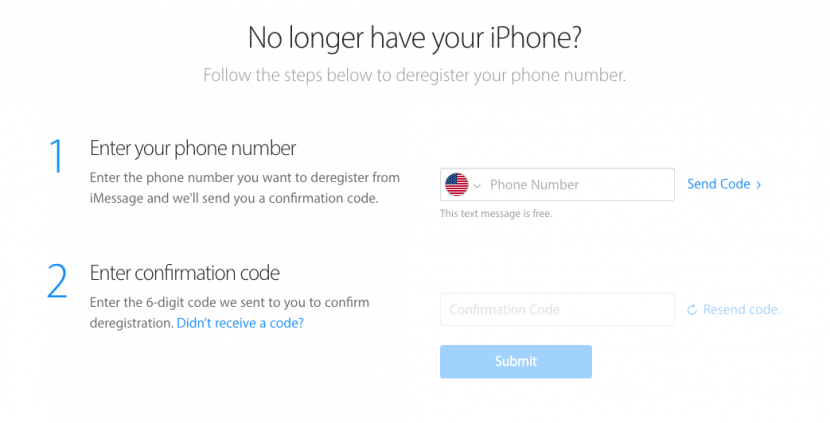
Das ist es! Unabhängig davon, welche Methode Sie verwendet haben, haben Sie iMessage jetzt vom iPhone abgemeldet.